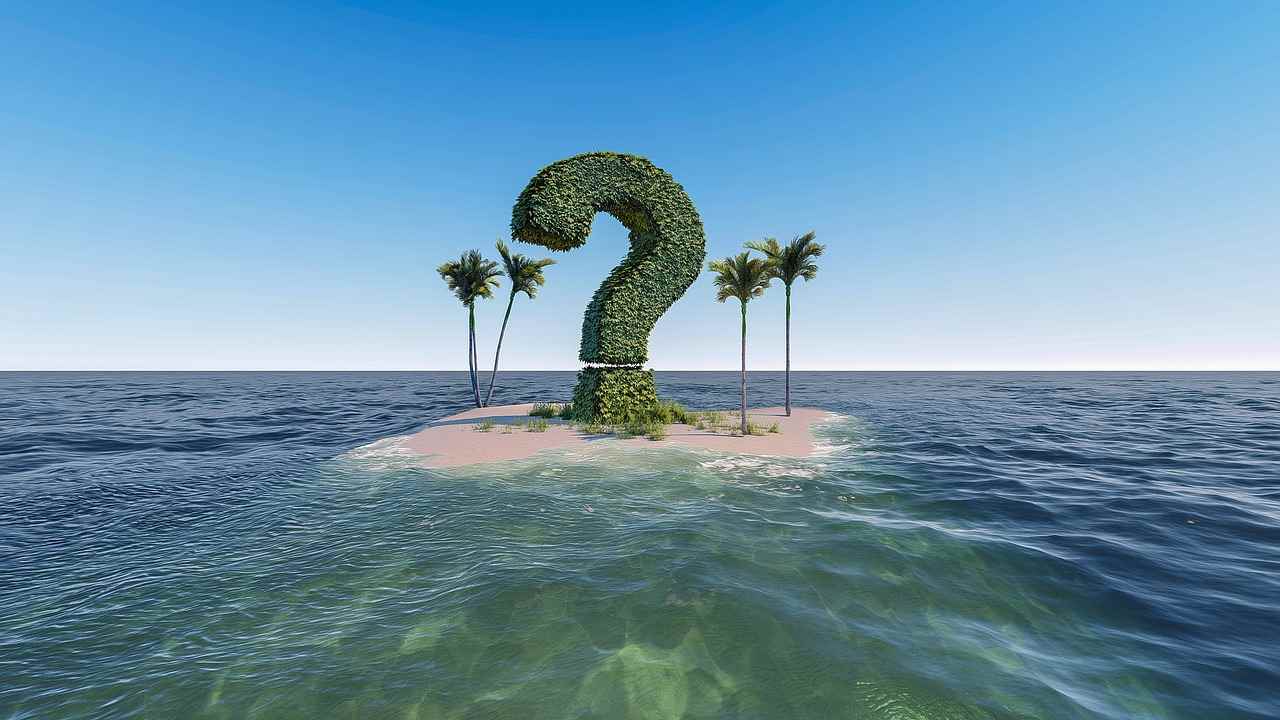
Windows10の無料アップグレードが開始されましたが、残念なことに多くの不具合が発生しており、あちこちから悲鳴が聞こえてきます。
そこで、現時点で判明している幾つかの不具合と、その解決法についてまとめてみました。ご自身の症状と合わない場合もありますが、その際はご容赦ください。
●デスクトップ画面の点滅
8月に入り、Windows10へのアップグレードを予約した人に次々と順番が回ってきています。そうなるとやはりアップグレードしちゃう?…という人も多いようです。
ですが、不具合報告も続々とあがってきています。当サイトにもいくつかコメントいただいていますが、
・デスクトップ画面が点滅する
という不具合が、ネット上でも多数報告されています。
この不具合の大きな原因の1つと言われているのが、「ウイルス対策ソフト」の存在があげられます。Windows系のウイルス対策ソフトなら問題はないようですが、他社のソフトを使用している場合(特にノートンという声が多い)、上記不具合が多く発生しているようです。
解決方法としては、
・ウイルス対策ソフトのメーカーが用意している、「専用の削除ツール」でウイルスソフトをいったん削除する。
※「セーフモードとネットワーク」で起動したら、インターネットから自分が利用しているウイルス対策ソフトの削除ツールを検索し、入手してください。削除ツールを使用しないと、うまくいかない場合があるようですのでご注意ください。
※セーフモードの起動方法は、別の章をご覧ください。
※問題が解決したら、自分が利用しているウイルス対策ソフトがWindows10に対応しているか確認し、再度インストールまたはダウンロードしてください。
なお、ウイルス対策ソフトが原因でなく、単に、
・セーフモードにして立ち上げる
・Windows10を再インストールする
ことで解決する場合もあるようです。ただし、点滅はなくなったものの、ロールバックすることでアプリ(インストール済みのソフト)が多数消えてしまとう症状が出た人もいます。その場合は、あきらめていろいろとインストールし直すしかないのですが…。
さて、じゃぁ、消えたアプリをインストールするか!と気を取り直し、使用頻度の高いソフトから再インストール。ところが、「iTunes」がインストールできないという場合があるようです。
[s_ad]
●「iTunes」をインストールする方法
iPhoneとパソコンを接続するには、Appleのアプリ「iTunes」が必要ですが、iTunesがインストールできない症状がみられるようです。
「iTunes」をインストールしようとしてでてくるエラーメッセージに「アセンブリ Microsoft.VC.80.CRT…」というものがあった場合についてのみ限定の解決方法ではありますが、この場合「Apple Application Support」がインストールできないことが原因のようです。対処法としては…。
<<Microsoft Visual C++ 2005 Service Pack 1 Redistributable Package MFC Security Update>>
↑これがインストールされていなからエラーになる模様。Windowsのサポートから、こちらのプログラムをダウンロードしたら、正常に「iTunes」がインストールできたという報告があります。
●アップグレード成功後も安心できない!?
Windows10のアップグレードが無事成功しても、安心はできないようです。というのも、一部で発生している症状に「1回~数十回再起動したあと、起動しなくなってしまう」という恐ろしいものがあるのです。
この原因として考えられるものの1つに、エラーが発生した際、自動で元のOSにロールバックするが、ロールバック期間(アップグレード後1ヶ月)を経過してしまっているか、ロールバック期間内でも古いOSを削除してしまった場合は、ロールバックが不可能となり、「OSがクラッシュ」して起動しなくなってしまう…ということが考えられるようです。
解決方法としては、残念ながら(現時点では)不明です。
とはいえ、対処法として可能性があるものに、Windows10に適合していない「ドライバ」を適切なものにアップグレードし、不要なものや不具合を発生させるものは取り外す…という処置が有効のようです。
なお、素人にはなかなか理解が難しいので、専門家の作ったソフトに頼ってみるのも1つの手です。
例えば、「Windows10レスキューキット」というユーティリティーソフトが、ブルースクリーンエラーを回避したり、不適合なドライバを検出することができます。
定価は3,999円ですが不適合なドライバの検出だけなら無料版で対応できるので、まずはそちらで試してみてはいかがでしょうか。
「Windows10レスキューキット」の無料版がダウンロードできるサイトはこちら。
●セーフモードで起動する方法
「セーフモード」で起動するための画面を呼び出す手順は…。
①シフトキーを押しながら「再起動」をクリックする。
※サインインしている場合はスタートメニュー→電源の順にクリックし、①の操作。
※サインインしているがスタートメニューが起動しない場合は、Ctrl+Alt+Deleteを押し、電源の順にクリックし、①の操作。
※サインイン前の場合、右下の電源ボタンをクリックし、①の操作。
②再起動後、オプションの選択画面が現れたら、「トラブルシューティング」を選択。
③詳細オプションを選択。
④スタートアップ設定を選択。
⑤再起動をクリック。
⑥以下の画面が表示されたら、キーボードをの「5」を押す。
⑦再起動し、サインイン画面が表示されたらサインイン。背景が黒く4隅に「セーフモード」と表示されていれば、セーフモードで起動されています。
後記
Windows10…不具合報告が非常に多いです。特に、使い込んでいるパソコン=外付けだったり、多種多様のソフトだったり…をたくさん使用している場合は、不具合が発生する可能性も高まるようです。
また、便利に見えるロールバック機能(古いOSに戻すことができる)のせいで、OSがクラッシュして再起不能になってしまうとは、なんとも言えませんね…。
ちなみに、我が家では先日旦那がノートパソコンをWindows8.1からWindows10にアップグレードしました。大事なデータは外付けやSDカード、別パソコンの共有フォルダなどにコピーしておき、クラッシュ覚悟でアップグレード開始。
掛かった時間は2~3時間程度。以外にも今のところは何の不具合もなく起動しています。しかも、スペックが低かったのでパソコンの起動自体が遅かったのですが、Windows10になったら、明らかに起動時間が早くなりました。
とりあえず、アップグレードが成功したのは、ウイルス対策ソフトがWindows10に対応していたのが幸いしたのかもしれません。
なお、自分はWindows7を使っていますが、大事なデータがたくさんあるので恐ろしくてアップグレードする気にはなれません。7で不都合ないし、むしろ気に入っているので。10を使うのは、新しいパソコンに買い替えた時にします♪
「Windows10」の関連記事はこちらもご覧ください♪
Windows10のアップグレードはいつすべき?不具合報告多数!
[s_ad]